
Opplever du lydforsinkelse eller -forsinkelse mens du bruker Bluetooth-hodetelefoner eller -høyttalere med iPhone eller iPad? Enten du strømmer musikk, ser på videoer eller deltar i virtuelle møter, kan en slik lydforsinkelse forstyrre opplevelsen din. Heldigvis er det ikke nødvendig å nøye seg med en subpar opplevelse eller gå tilbake til en kablet tilkobling, siden det er mulig å fikse Bluetooth-lydforsinkelsen på iPhone eller iPad.
Årsaker til Bluetooth-lydforsinkelse på iPhone eller iPad
Som standard er Bluetooth-lyden trådløst og er avhengig av flere faktorer, fra kompatibilitet til enheter til avstand mellom iPhone og iPad. Bluetooth-lydforsinkelse på iPhone eller iPad kan oppstå på grunn av flere faktorer. Her er noen viktige årsaker:
- Interferens fra andre Bluetooth-enheter i nærheten.
- Signalforringelse på grunn av fysiske barrierer mellom iPhone eller iPad og Bluetooth-enheten.
- Bluetooth-lydenheten din kan være defekt.
- Lavt batterinivå på enhetene dine.
- Problemer med strømmeappen på iPhone eller iPad.
- Paringsproblemer mellom iPhone eller iPad og Bluetooth-enhet.
Dette er noen av de vanlige årsakene til Bluetooth-lydforsinkelse. La oss sjekke noen nyttige tips for å redusere eller fikse det for godt.
1. Utelukk problemer med Bluetooth-enheten
Før du feilsøker iPhone eller iPad, er det en god idé å sørge for at Bluetooth-lydenheten ikke har noen feil. Hvis Bluetooth-hodetelefonene eller høyttalerne dine er skadet eller ikke fungerer, kan det gi feil inntrykk av et problem med iPhone eller iPad.

Test Bluetooth-enheten med en annen telefon eller datamaskin for å sjekke om du opplever lydforsinkelse. På samme måte, hvis du opplever en Bluetooth-lydforsinkelse når du kobler iPhone til en bil, kan du prøve å koble til en annen telefon for å finne ut om problemet ligger i bilens infotainmentsystem.
2. Reduser avstand og interferens
Bluetooth-forsinkelse kan oppstå på grunn av økt avstand mellom iPhone eller iPad og Bluetooth-enheten. For å forhindre dette er det best å holde enhetene dine i nærheten av hverandre. Sørg i tillegg for at vegger, dører og andre gjenstander ikke er mellom kilden og mottaksenheten for å redusere signalforringelse.
3. Sørg for at enhetene dine har nok lading
Har Bluetooth-hodetelefonene eller -høyttaleren lavt batteri? Dette kan påvirke ytelsen og føre til lydforsinkelser eller intermitterende tilkoblinger. Det er best å sørge for at Bluetooth-enheten din har tilstrekkelig ladning. Hvis det er en høyttaler, bruker du den mens den er koblet til en strømkilde. Dette gjelder iPhone eller iPad også, sørg for at du lader den også.
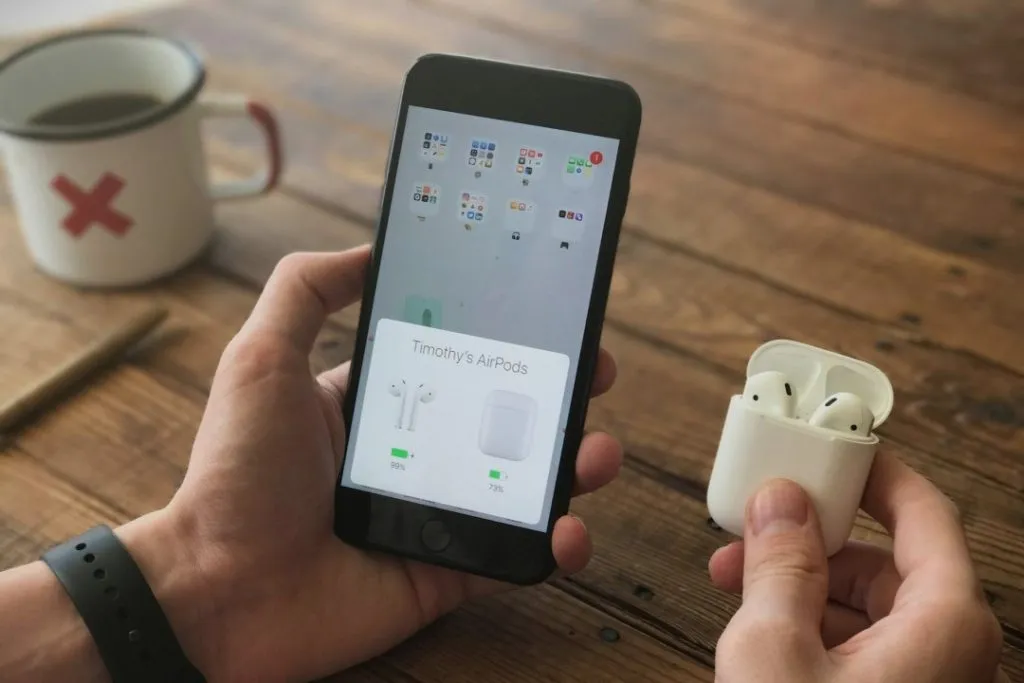
4. Slå av lavstrømmodus
Du vil kanskje spare batterisaft med Low Power Mode, men det fungerer ikke effektivt når du deltar på videosamtaler, hører på musikk eller ser på film. Lading av iPhone eller iPad reduserer kanskje ikke Bluetooth-lydforsinkelsen hvis du har aktivert lavstrømmodus. For å slå den av, åpne Innstillinger -menyen på iPhone og iPad og trykk på Batteri . Deretter slår du av bryteren ved siden av Lavstrømmodus .

5. Start enheten på nytt og Bluetooth-hodetelefoner
Å starte iPhone eller iPad på nytt er en effektiv måte å løse eventuelle midlertidige feil den kan ha opplevd. Mens du er i gang, bør du også starte Bluetooth-enheten på nytt. Dette vil gi begge enhetene dine en ny start og kan løse eventuelle midlertidige problemer som forårsaker Bluetooth-lydforsinkelse.
6. Koble fra og sammenkoble Bluetooth-enheten
Noen ganger er de mest effektive løsningene de som virker for enkle til å fungere. Det er mulig at du opplever en Bluetooth-lydforsinkelse på hodetelefonene, høyttalerne eller bilen på grunn av sammenkoblingsproblemer. Hvis det er tilfelle, bør du løse problemet ved å fjerne og legge til Bluetooth-enheten på iPhone eller iPad på nytt.
1. Åpne Innstillinger -appen og trykk på Bluetooth .
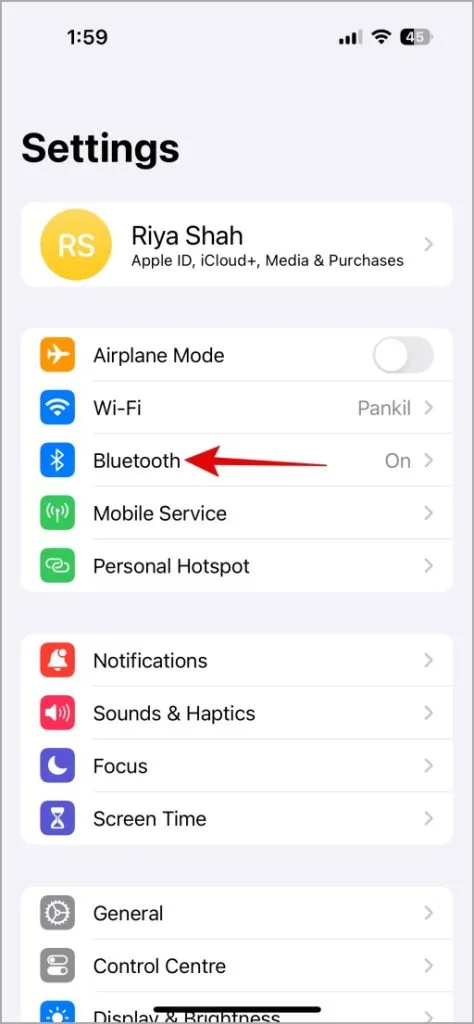
2. Trykk på infoikonet ved siden av Bluetooth-enheten og velg Glem denne enheten for å fjerne den.
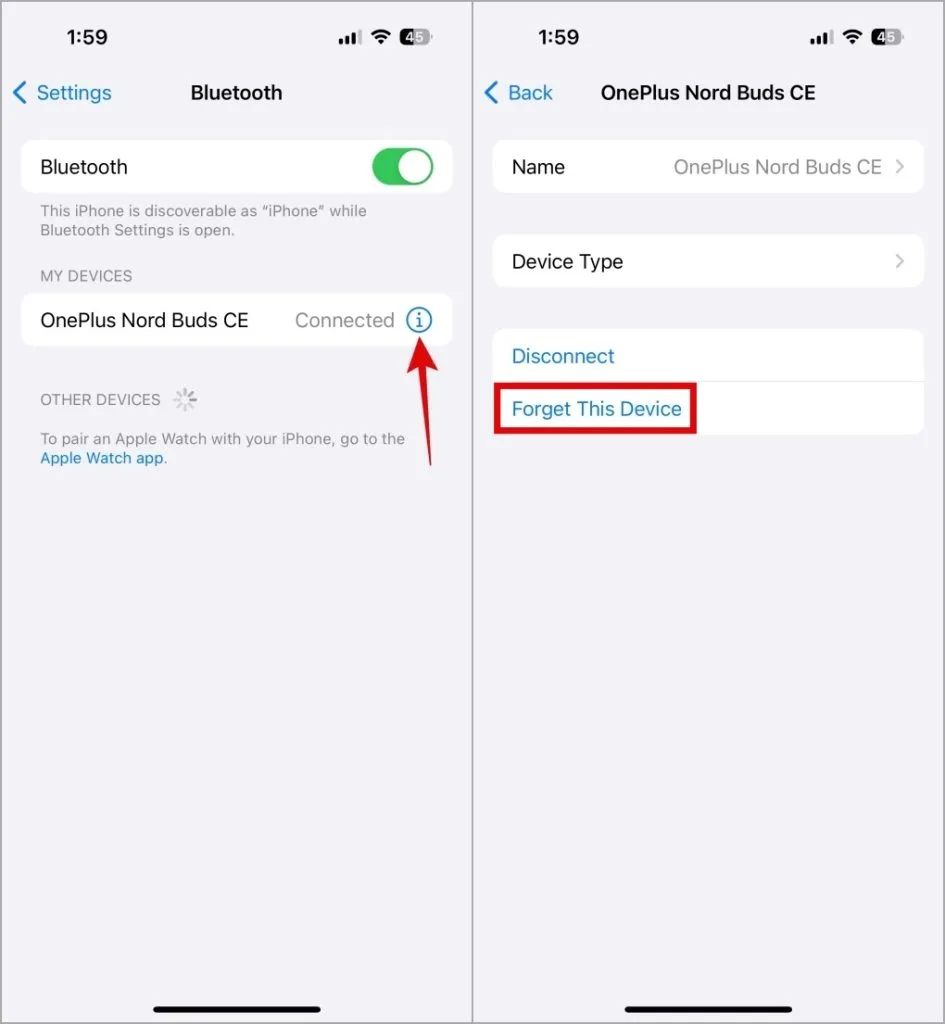
Deretter setter du Bluetooth-enheten i sammenkoblingsmodus og kobler den til iPhone eller iPad. Etter det skal du kunne bruke den uten problemer.
7. Utelukk appspesifikke problemer
Hvis du opplever Bluetooth-lydforsinkelse mens du strømmer fra en app som YouTube , Spotify eller Apple Music, kan problemet være relatert til appen i stedet for iPhone eller iPad. I slike tilfeller bør du kunne fikse problemet ved å oppdatere eller installere appen på nytt på enheten din .
Kutt forsinkelsen
Å oppleve en forsinkelse mellom lyd og video, selv om den er liten, kan påvirke opplevelsen din betydelig. Du kan imidlertid følge løsningene nevnt ovenfor for å fikse Bluetooth-lydforsinkelsene og fortsette å streame musikk, lytte til podcaster eller delta på samtaler på iPhone og iPad.




Legg att eit svar